-
Notifications
You must be signed in to change notification settings - Fork 0
cli
Ik ben van plan Git te gebruiken in een command line. Hiervoor ga ik de standaard terminal die in Visual Studio Code zit verwerkt gebruiken.
Ik heb een aantal redenen waarom ik voor deze terminal kies:
- Wanneer je een terminal opent in Visual Studio Code is de prompt al automatisch in de root folder van je project.
- Ik vind het fijn om mijn code en terminal in dezelfde plek geopend te hebben. Hierdoor hoef ik minder tussen vensters te wisselen.
- De terminal van Visual Studio Code werkt met dezelfde commands als de reguliere terminal.
- Wanneer je een commando uitvoert in de terminal van Visual Studio Code krijg je gelijk extra feedback. Denk hierbij bijvoorbeeld aan het aanmaken van bestanden. Zodra het touch commando is uitgevoerd zie je direct een nieuw bestand staan in Visual Studio Code. Een ander voorbeeld is het committen van bestanden. Zodra een commit correct is uitgevoerd verdwijnen de highlights van de bestanden in Visual Studio Code.
Al met al werkt de command line van Visual Studio Code exact hetzelfde als de reguliere terminal. Hij brengt echter een aantal extra voordelen met zich mee zoals hierboven staat beschreven. De uitstraling van de terminal maakt me verder niet zo bijzonder veel uit. Ik vind de standaard pompt van macOS wel prima.
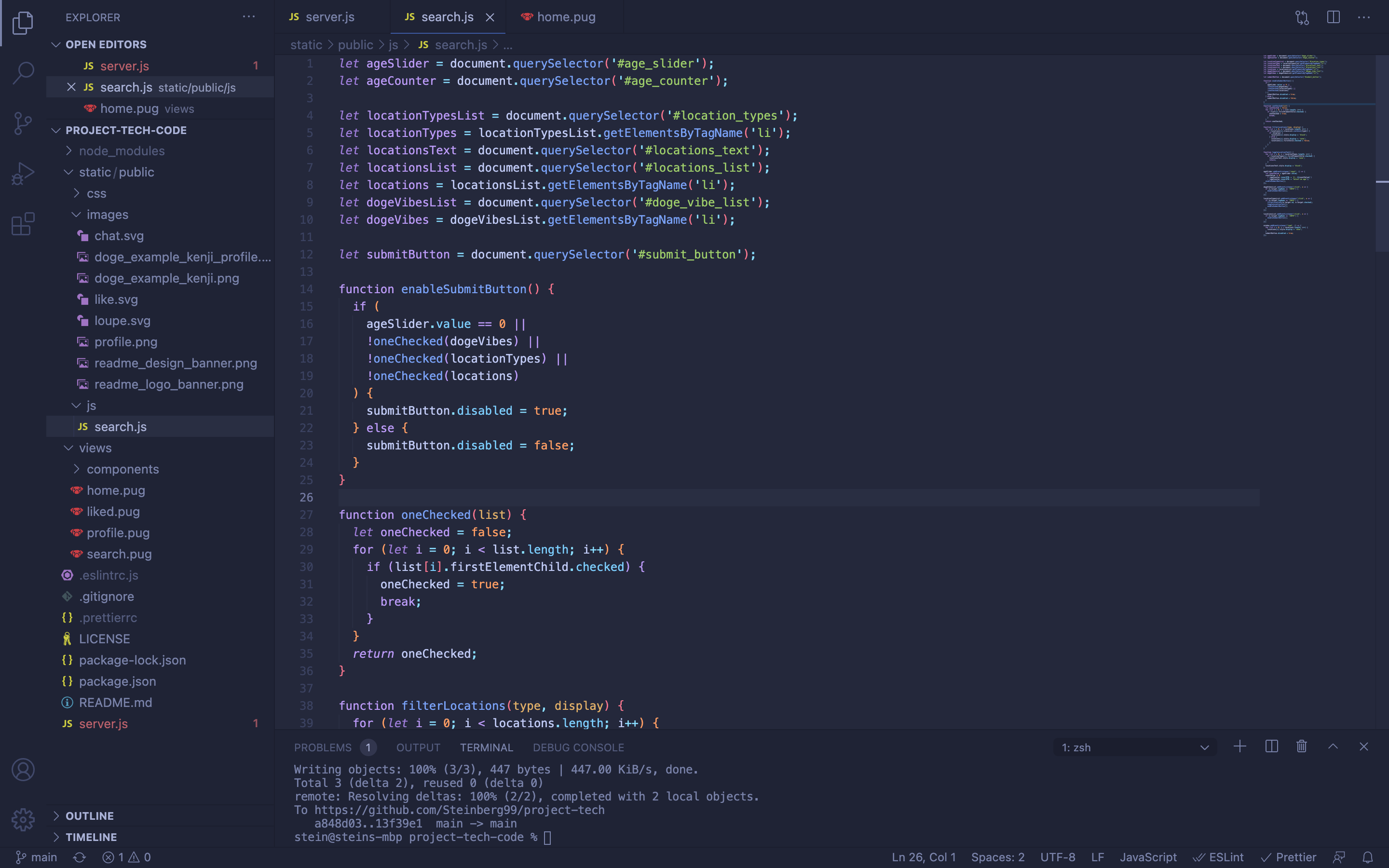
Welke commando’s ga ik gebruiken?
Tijdens dit project ga ik de volgende commando’s veel gebruiken:
-
cd. Voor het navigeren tussen folders. -
ls. Voor het weergeven van al de subfolders in de huidige folder. -
touch. Voor het aanmaken van bestanden.
Naast deze commando’s ga ik ook een aantal Git commando’s gebruiken. Deze heb ik op mijn version control pagina verder uitgelicht.
Wiki for Blok Tech | Stein Bergervoet | Klas 4 |